
Довгі роки ваш старий настільний ПК служив вам вірою і правдою, але, врешті-решт, перестав справлятися з сучасними завданнями і додатками. Прийшла пора замінити його на більш сучасний. І тепер вам треба буде розв'язати, що робити зі старою машиною
ІТ-інфраструктура для вашого підприємства
David Murphy. How to Convert an Old PC into a Modern Server. www.pcworld.com
Можна, звичайно, відправити його на смітник. Однак дозволимо собі запропонувати інше рішення - спорудити зі старої руїни локальний сервер. Його можна використовувати в якості сховища для автоматичного створення резервних копій інформації, що знаходиться на ПК, або в якості файл-сервера, щоб до нього зверталися ви і інші співробітники компанії, перебуваючи в дорозі. І це лише дві ролі, які здатний взяти на себе старий ПК. На практиці ж він принесе бізнесу набагато більше користі.
Програмне забезпечення FreeNAS, яке встановлюється на комп'ютері, точно відповідає своїй назві: це безкоштовна операційна система для створення мережевих пристроїв зберігання даних (network-attached storage, NAS). Крім того, що система FreeNAS безкоштовна, вона ще відрізняється простотою установки, настройки і експлуатації.
установка FreeNAS

Для реалізації цього проекту вам знадобиться флеш-диск ємністю не менше 2 Гбайт
Перш ніж приступати до інсталяції FreeNAS, візьміть флеш-диск ємністю не менше 2 Гбайт. Встановіть FreeNAS на цей диск і завантажте з нього комп'ютер. Справа в тому, що операційну систему не можна ставити на накопичувач, де будуть розміщуватися спільно використовувані дані.
Альтернативний варіант полягає в тому, щоб купити твердотільний диск невеликої ємності, інсталювати на нього FreeNAS і застосовувати його в якості завантажувального. Однак покупка твердотільного диска - це зайві витрати. На них має сенс піти, мабуть, лише в тому випадку, якщо вас всерйоз турбує, що хтось понесе флеш-диск з собою, не усвідомлюючи всіх наслідків цього необдуманого кроку.
Після того як завантажувальний пристрій знайдено, скачайте на свій комп'ютер останню версію FreeNAS з офіційного сайту операційної системи.
Отриманий образ диска (файл. Iso) повинен відповідати конфігурації вашого комп'ютера: x86, якщо машина обладнана 32-розрядним процесором; і x64, якщо у вас встановлений 64-розрядний. Потім запишіть образ на чистий CD і вставте оптичний диск у відповідний дисковод майбутнього сервера.
У момент початкового завантаження комп'ютера вкажіть в меню BIOS, що машину слід завантажити з оптичного диска.
Коли будуть виконані всі команди процедури завантаження системи FreeNAS, створеної на основі FreeBSD, на екрані відобразиться меню, що складається з чотирьох пунктів. Виберіть перший з них, який вказує, що установка (або оновлення) FreeNAS 8 буде здійснюватися на жорсткий диск або флеш-диск, і натисніть клавішу. На наступному екрані відобразяться всі пристрої зберігання, підключені до вашого комп'ютера. Тут потрібно виділити відповідний флеш-диск (операційна система створить на диску два розділи: один --- безпосередньо для ОС, інший - для майбутніх оновлень FreeNAS). Більше нічого натискати не потрібно.
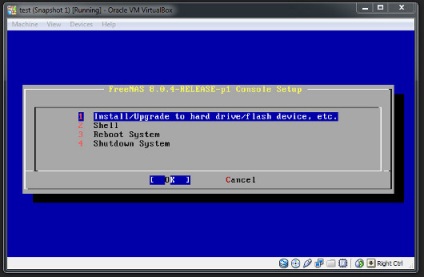
Виберіть в меню пункт, який вказує, що установка буде виконуватися на флеш-диск
Потім переведіть курсор на флеш-диск, виберіть Yes і натисніть клавішу. По завершенні процедури установки FreeNAS видасть відповідне повідомлення. Натисніть і виберіть в головному меню пункт, який ініціює перезавантаження системи. Після початку завантаження комп'ютера повторіть процедуру, визначальну, з якого пристрою система буде встановлюватися за замовчуванням. На цей раз вкажіть, що завантаження буде проводитися з флеш-диска, що підключається до USB-порту.
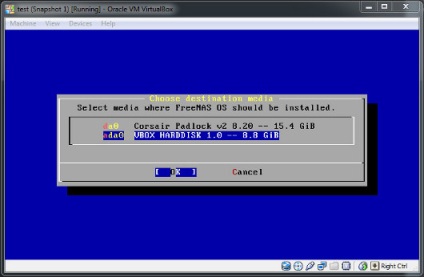
Операційні системи Windows 7 Professional і Максимальна дозволяють створювати резервні копії ПК на мережевих ресурсах і відновлювати збережену там інформацію
Якщо сервер FreeNAS буде служити сховищем автоматично створюваних резервних копій клієнтських ПК, потрібно вибрати одне з декількох комерційних або безкоштовних додатків, до яких звертатимуться ці клієнти. На комп'ютерах, де встановлена версія Windows 7.
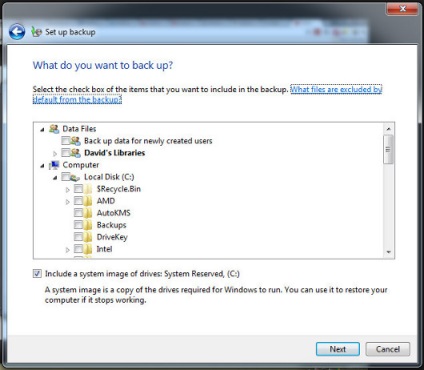
Виберіть файли, для яких потрібно створити резервні копії, або надайте право Windows прийняти рішення за вас
Можна дозволити Windows вибирати файли, які ОС вважає найбільш важливими, або ж вказати конкретні файли і папки самостійно.
Потім слід запустити процедуру резервного копіювання з вибраними вами параметрами. Процедура архівації буде виконана в перший раз.
По її завершенні клацніть на посилання "Змінити параметри і створіть розклад для автоматичного виконання процедури резервного копіювання.